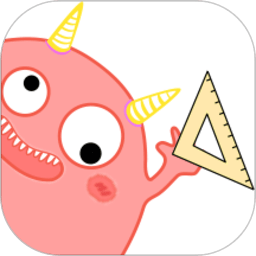图怪兽软件把做好的图导出的方法
2023-01-13 09:03:02作者:极光下载站
图怪兽由于功能非常的强大,于是经常被小伙伴们用来制作海报、gif动图、视频等,该软件的页面设计得非常的精美,也十分的个性化,如果你想要制作出自己喜欢的图片海报或者动图,那么这款软件绝不会让你失望,在使用这款软件进行制作的时候,你可以根据软件推荐的样式模板来制作,该软件推荐了非常多的样式模板,并且每一张模板都是精心设计好的,你只需要根据自己的喜欢将图片和文字进行替换就好了,但是有的小伙伴制作好图片之后,想要将其导出,却不知道导出图片的功能在哪里,其实在预览的窗口中就可以将图片导出在电脑中,但是小编提醒一下大家该软件导出图片的时候需要会员才可以导出,不介意的话可以看看教程。
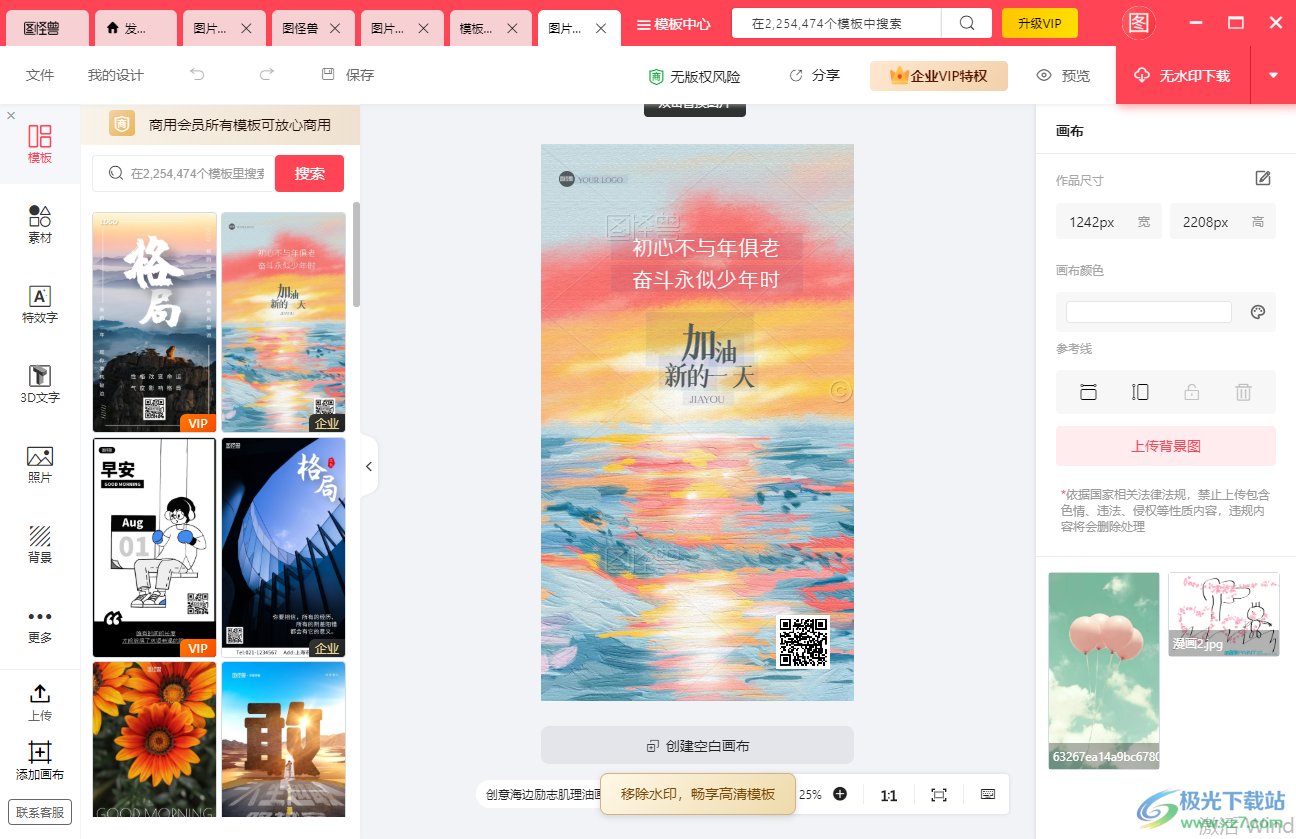
方法步骤
1.首先我们将图怪兽软件打开,然后在打开的页面中选择自己想要制作的类型,这里小编选择【图片】。
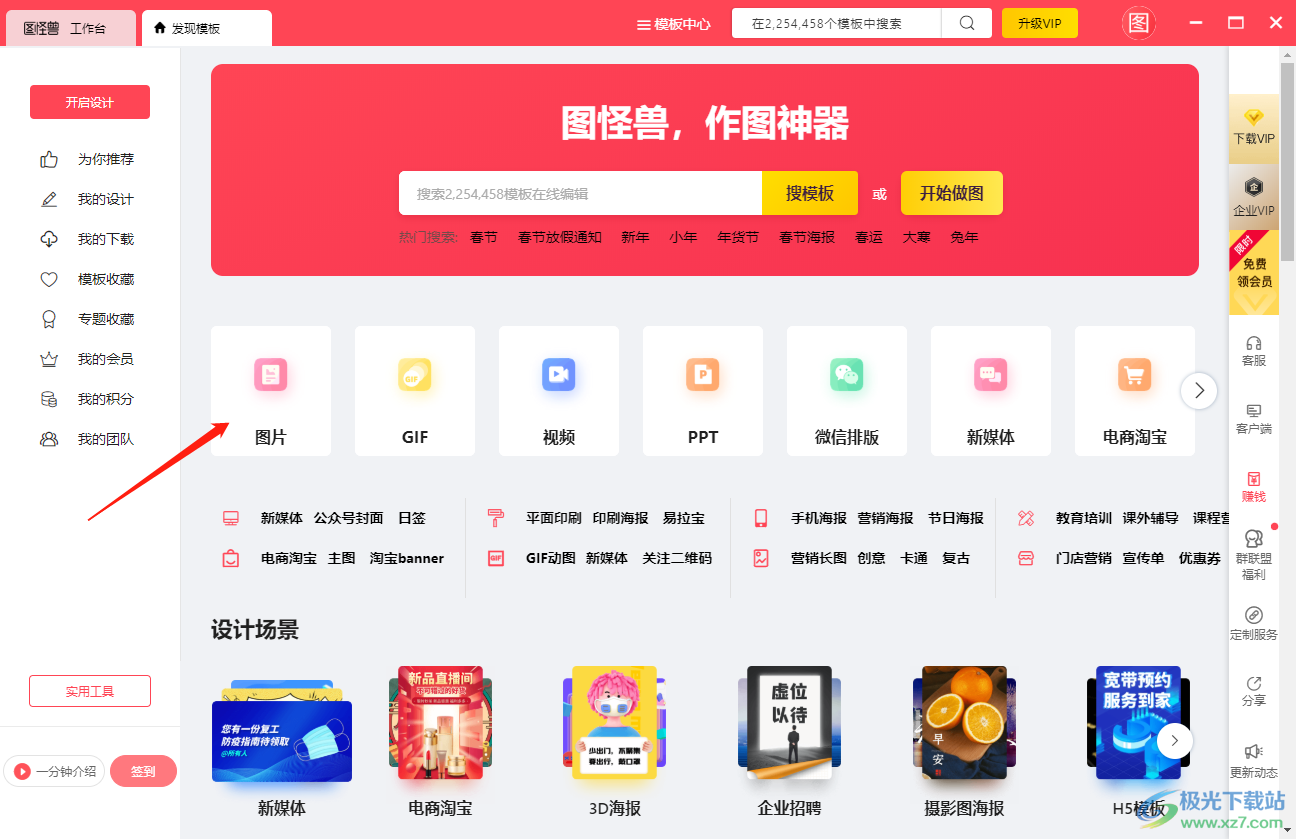
2.在图片的页面有各种各样的样式模板,选择自己喜欢的模板,将鼠标移动到该模板中,就会显示出一个【在线编辑】的按钮,点击该按钮进入。
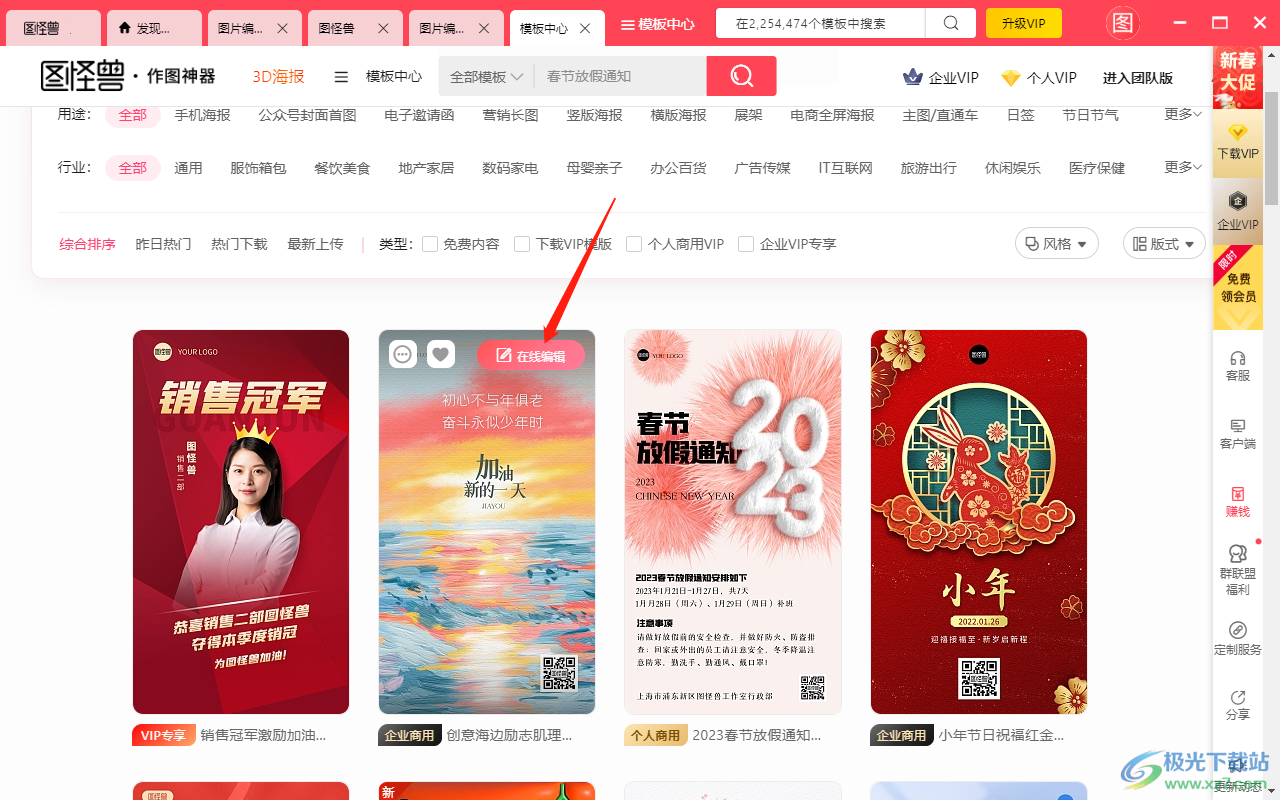
3.进入到页面之后,在该页面中你需要根据自己的要求来制作图片。
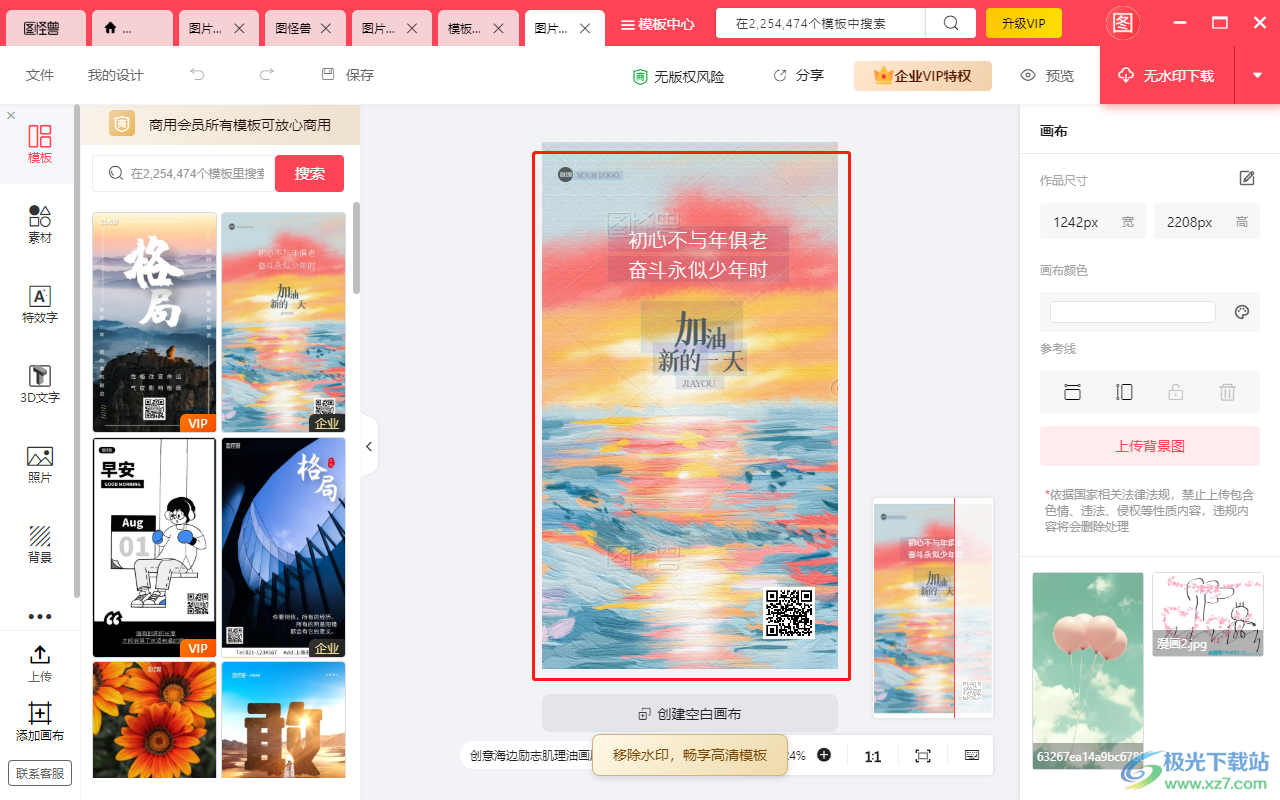
4.当你制作完成之后,直接用鼠标将右上角的【预览】按钮点击一下。
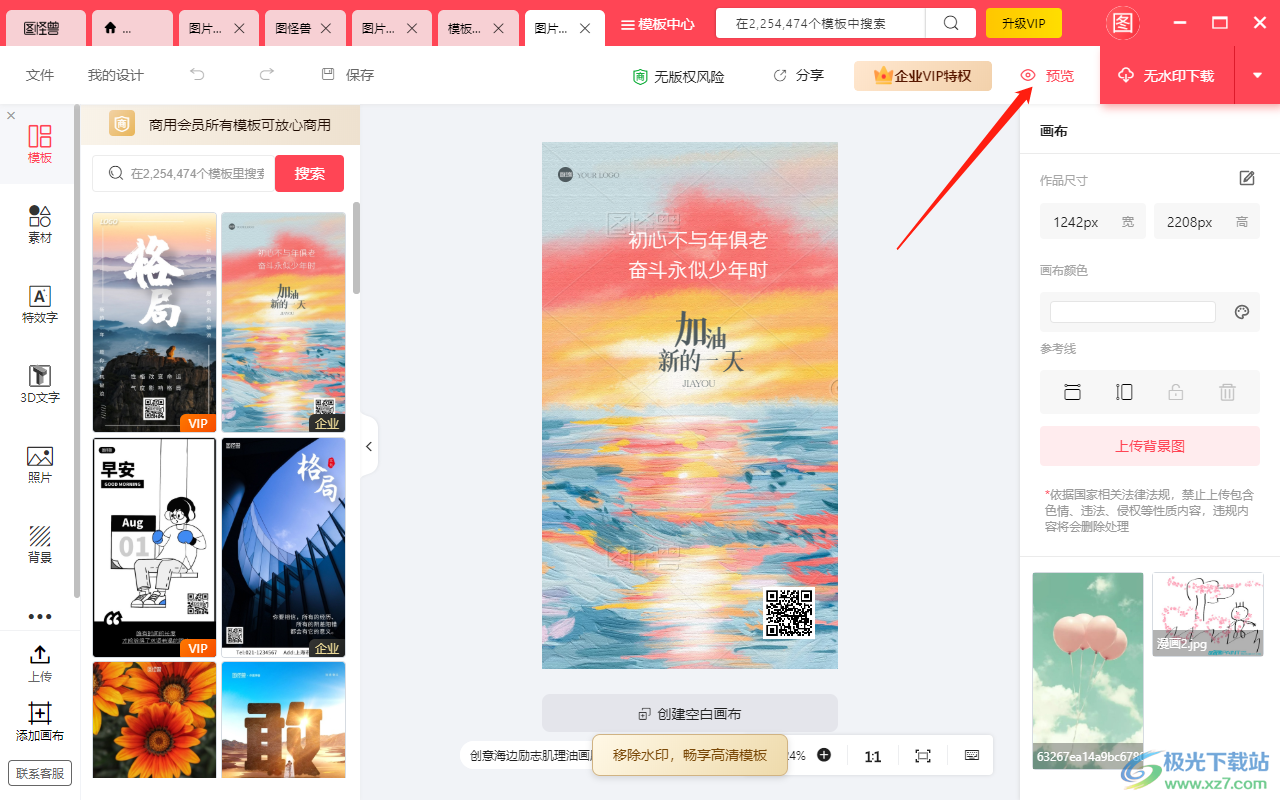
5.这时就会弹出一个下载的窗口,一般选择【普通下载】就好了。
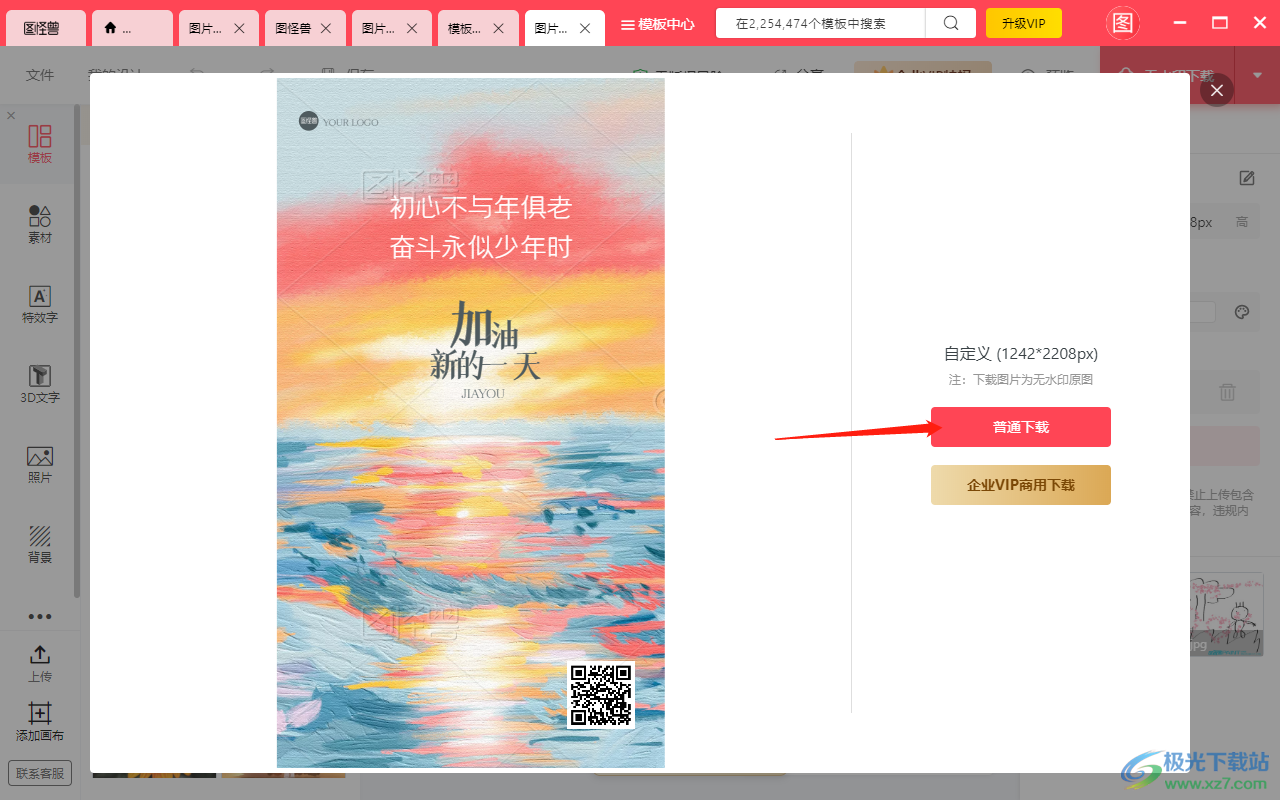
6.当我们点击【普通下载】按钮之后,如果你是会员的情况下就会直接将图片进行保存在电脑中,但是如果不是会员的话,就会弹出一个开通会员的窗口,点击【立即开通,继续下载】按钮即可。
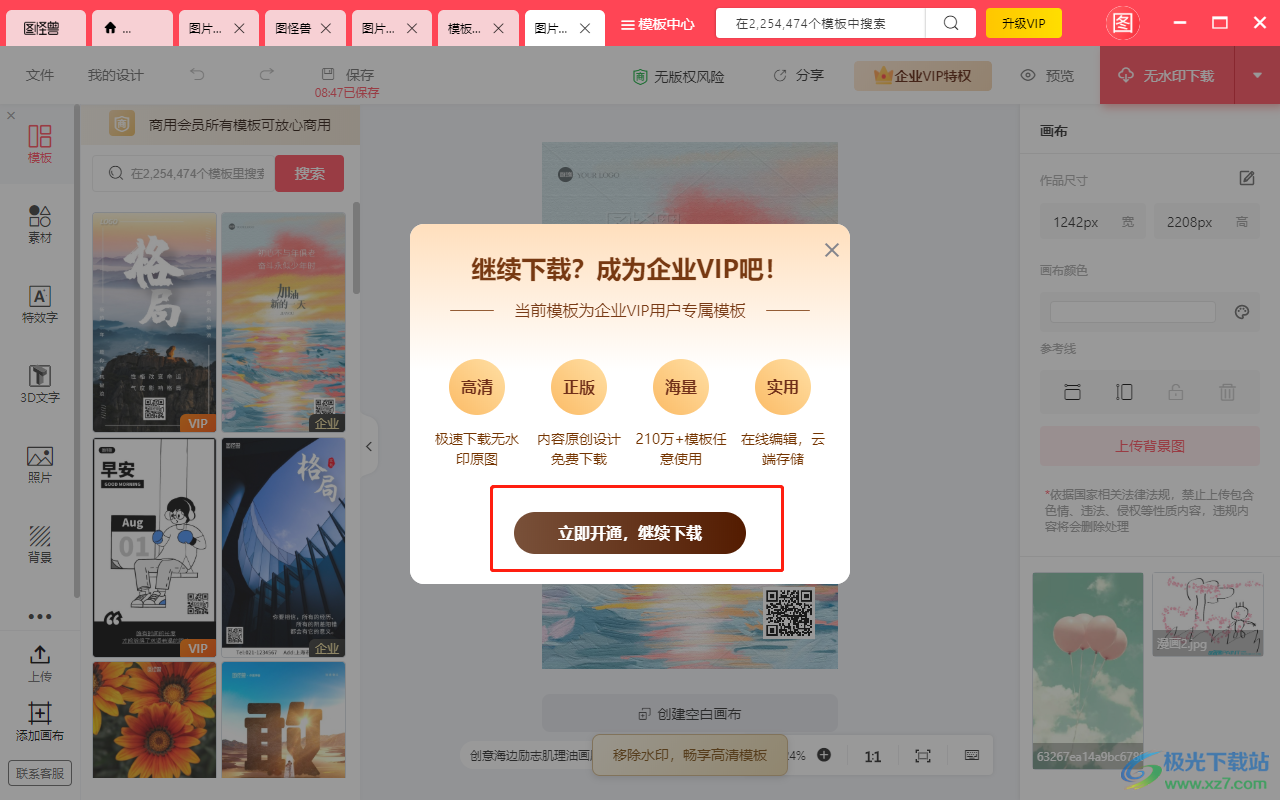
以上就是关于如何使用图怪兽软件将编辑好的图片导出的操作方法,我们在使用这款软件进行制作的时候,就会想着将制作好的图片进行导出在电脑中保存,那么就可以通过上述的方法进行操作就好了,不介意需要会员导出的小伙伴就可以操作试一下哦。